Notes
L’accès à cette page nécessite une autorisation. Vous pouvez essayer de vous connecter ou de modifier des répertoires.
L’accès à cette page nécessite une autorisation. Vous pouvez essayer de modifier des répertoires.
L’objectif de cet article est de montrer les étapes que vous effectuez dans Wrike et Microsoft Entra ID pour configurer l’ID Microsoft Entra pour approvisionner et déprovisionner automatiquement des utilisateurs ou des groupes sur Wrike.
Remarque
Cet article décrit un connecteur basé sur le service d’approvisionnement d’utilisateurs Microsoft Entra. Pour plus d’informations sur ce que fait ce service, son fonctionnement et ses questions fréquemment posées, consultez Automatiser l’approvisionnement et le déprovisionnement des utilisateurs sur les applications SaaS avec Microsoft Entra ID.
Prérequis
Le scénario décrit dans cet article suppose que vous disposez déjà des conditions préalables suivantes :
- Un compte d’utilisateur Microsoft Entra avec un abonnement actif. Si vous n’en avez pas encore, vous pouvez créer un compte gratuitement.
- L’un des rôles suivants :
- Un locataire de Wrike
- Un compte d’utilisateur dans Wrike avec des autorisations d’administrateur
Attribuer des utilisateurs à Wrike
Microsoft Entra ID utilise un concept appelé affectations pour déterminer quels utilisateurs doivent recevoir l’accès aux applications sélectionnées. Dans le contexte du provisionnement automatique des utilisateurs, seuls les utilisateurs ou groupes affectés à une application dans Microsoft Entra ID sont synchronisés.
Avant de configurer et d’activer le provisionnement automatique d’utilisateurs, identifiez les utilisateurs ou groupes dans Microsoft Entra ID qui ont besoin d’accéder à Wrike. Ensuite, affectez ces utilisateurs ou groupes à Wrike en suivant les instructions fournies ici :
Conseils importants pour l’attribution d’utilisateurs à Wrike
Nous vous recommandons d’affecter un seul utilisateur Microsoft Entra à Wrike pour tester la configuration de l’attribution automatique d’utilisateurs. D’autres utilisateurs et groupes peuvent être attribués ultérieurement.
Lorsque vous affectez un utilisateur à Wrike, vous devez sélectionner un rôle valide propre à l’application (si disponible) dans la boîte de dialogue d’affectation. Les utilisateurs dont le rôle est Accès par défaut sont exclus de l’approvisionnement.
Configurer Wrike pour l’approvisionnement
Avant de configurer Wrike pour le provisionnement automatique d’utilisateurs avec Microsoft Entra ID, vous devez activer le provisionnement SCIM (System for Cross-domain Identity Management) dans Wrike.
Connectez-vous à votre console d’administration Wrike. Accédez à votre ID de client. Sélectionnez Applications & Intégrations.

Accédez à Microsoft Entra ID et sélectionnez-le.
Sélectionnez SCIM. Copiez l’URL de base.

Sélectionnez API>Azure SCIM.
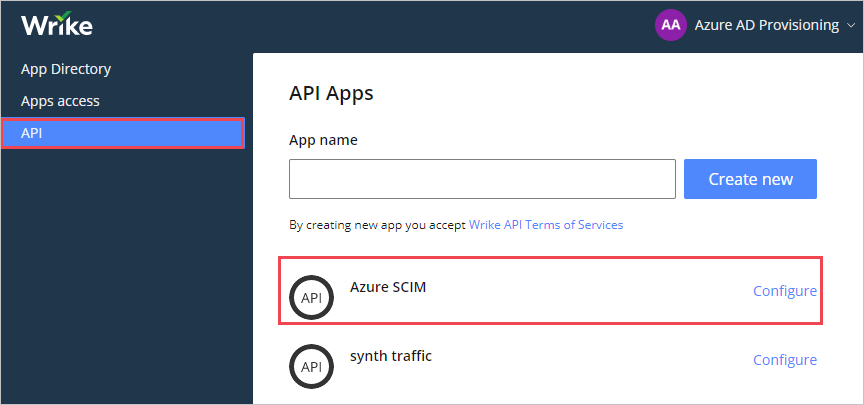
Une fenêtre contextuelle s’ouvre. Entrez le même mot de passe que celui que vous avez défini auparavant pour créer un compte.
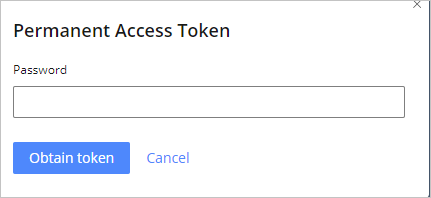
Copiez le jeton secret et collez-le dans l’ID Microsoft Entra. Sélectionnez Enregistrer pour terminer la configuration du provisionnement sur Wrike.

Ajouter Wrike à partir de la galerie
Avant de configurer Wrike pour le provisionnement automatique d’utilisateurs avec Microsoft Entra ID, ajoutez Wrike depuis la galerie d’applications Microsoft Entra à votre liste d’applications SaaS managées.
Pour ajouter Wrike depuis la galerie d’applications Microsoft Entra, effectuez les étapes suivantes.
Connectez-vous au Centre d’administration Microsoft Entra en tant qu’administrateur d’application cloud au moins.
Accédez à Entra ID>Applications d'entreprise>Nouvelle application, sélectionnez Wrike dans le volet de résultats, puis cliquez sur Ajouter pour ajouter l’application.
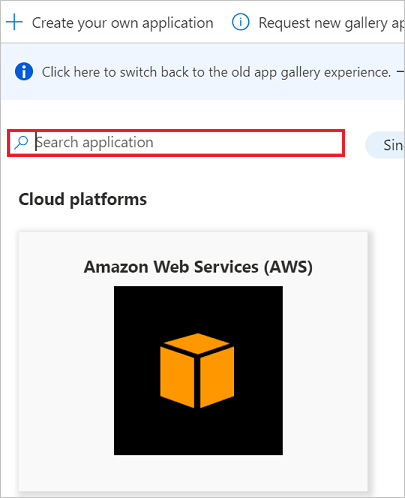
Configurer le provisionnement d’utilisateurs automatique sur Wrike
Cette section vous guide à travers les étapes de configuration du service de provisionnement Microsoft Entra pour créer, mettre à jour et désactiver des utilisateurs ou des groupes dans Wrike en fonction des affectations d’utilisateurs et/ou de groupes dans Microsoft Entra ID.
Conseil
Pour activer l’authentification unique SAML pour Wrike, suivez les instructions de l’article sur l’authentification unique Wrike. La configuration de l’authentification unique est indépendante de celle de l’approvisionnement automatique d’utilisateurs, même si ces deux fonctionnalités se complètent.
Configurer le provisionnement automatique d’utilisateurs pour Wrike dans Microsoft Entra ID
Connectez-vous au Centre d’administration Microsoft Entra en tant qu’administrateur d’application cloud au moins.
Accédez à Entra ID>applications d'entreprise>Wrike.

Sélectionnez l’onglet Approvisionnement .

Définissez le mode d’approvisionnementsur Automatique.

Dans la section Informations d’identification de l’administrateur, entrez l’URL de base et les valeurs de jeton d’accès permanent récupérées précédemment dans l’URL du locataire et le jeton secret, respectivement. Sélectionnez Tester la connexion pour vous assurer que l’ID Microsoft Entra peut se connecter à Wrike. Si la connexion échoue, vérifiez que votre compte Wrike dispose d’autorisations d’administration, puis réessayez.

Dans la zone e-mail de notification , entrez l’adresse e-mail d’une personne ou d’un groupe qui doit recevoir les notifications d’erreur d’approvisionnement. Cochez la case Envoyer une notification par e-mail lorsqu’une défaillance se produit .

Sélectionnez Enregistrer.
Dans la section Mappages , sélectionnez Synchroniser les utilisateurs de Microsoft Entra sur Wrike.
Passez en revue les attributs utilisateur qui sont synchronisés de Microsoft Entra ID vers Wrike dans la section Mappages d’attributs. Les attributs sélectionnés comme propriétés correspondantes sont utilisés pour faire correspondre les comptes d’utilisateur dans Wrike pour les opérations de mise à jour. Sélectionnez Enregistrer pour valider les modifications.

Pour configurer des filtres d’étendue, suivez les instructions de l’article sur le filtre d’étendue.
Pour activer le service d’approvisionnement Microsoft Entra pour Wrike, remplacez l’état d’approvisionnement par Activé dans la section Paramètres .

Définissez les utilisateurs ou les groupes que vous souhaitez approvisionner sur Wrike en choisissant les valeurs souhaitées dans Étendue dans la section Paramètres .

Lorsque vous êtes prêt à provisionner, sélectionnez Enregistrer.

Cette opération démarre la synchronisation initiale de tous les utilisateurs ou groupes définis dans l’étendue dans la section Paramètres . La synchronisation initiale prend plus de temps que les synchronisations ultérieures. Pour plus d’informations sur la durée nécessaire à l’approvisionnement d’utilisateurs ou de groupes, consultez Combien de temps faut-il pour approvisionner les utilisateurs ?.
Vous pouvez utiliser la section État actuel pour surveiller la progression et suivre les liens vers votre rapport d’activité d’approvisionnement, qui décrit toutes les actions effectuées par le service d’approvisionnement Microsoft Entra sur Wrike. Pour plus d’informations, consultez Vérifier l’état de l’approvisionnement d’utilisateurs. Pour lire les journaux de provisionnement Microsoft Entra, consultez le rapport sur l'approvisionnement automatique des comptes d'utilisateur.
Plus de ressources
- Gérer l’approvisionnement de comptes d’utilisateur pour les applications d’entreprise
- Qu’est-ce que l’accès aux applications et l’authentification unique avec l’ID Microsoft Entra ?